当我们完成零件设计,出工程图后,发现零件中部分属性值需修改,或漏掉一些属性值需要添加,也可能老旧的设计图纸需要统一规范。
这时我们用SOLIDWORKS自带的属性标签工具就可以快速完成文件的属性编辑。
1打开工程图纸,点击界面右侧菜单栏最下面的自定义属性选项。点击现在生成选项。
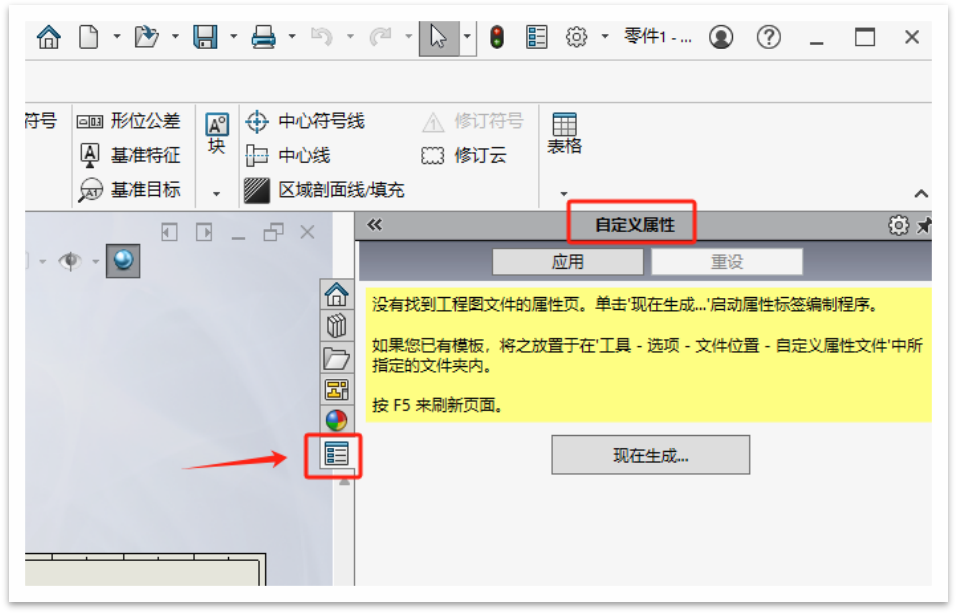
2软件跳出属性标签编制程序界面,从左到右三部分,左侧:表单制作,中间:模版预览,右侧:表单控制选项。
表单制作栏:拖动这里的项目到模版预览中,添加我们需要的项目。
模版预览:预览创建的属性。活动项目会显示灰色。
表单控制选项:调整活动模板的属性和选项。
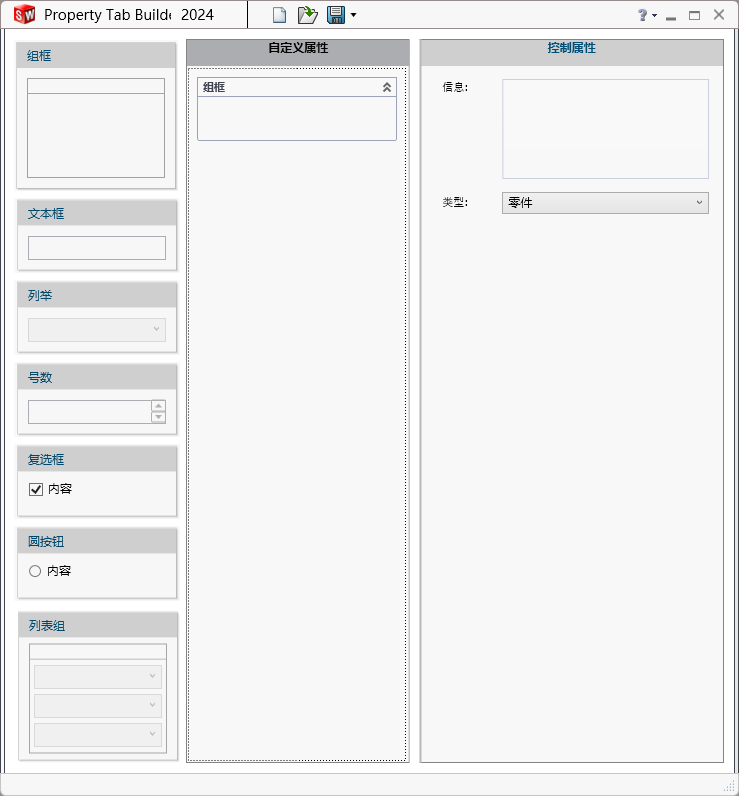
程序界面
3更改模板类型:
点击右侧表单控制栏中:类型选项,改为工程图。

修改类型
4点击自定义属性的组框,激活当前图框,右侧可以修改此图框的标题。
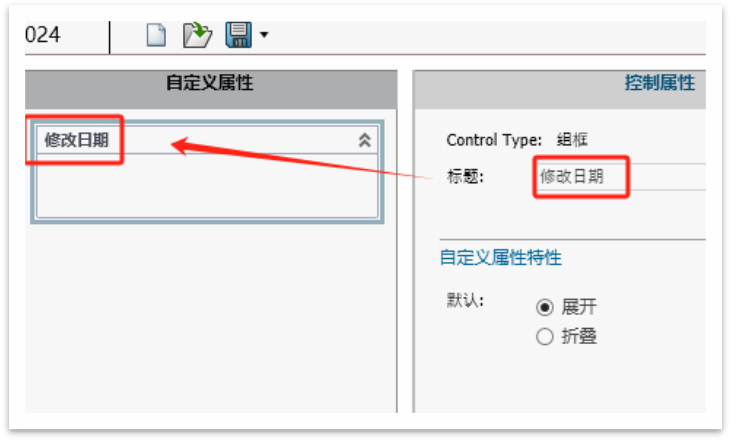
图框标题
5添加文字框:点击左侧文字框并拖动到中间修改日期组框中。

6添加列举框:左侧点击列举框并拖动到修改日期框中。
修改图框名称,可选菜单的列举数值,勾选允许自定义数值,后期可手动修改框中信息。

列举框

列举框效果
7添加文本需修改日期:从左侧点击文本框并拖动到中间修改日期框中,并排序到最下面。修改新框的信息。
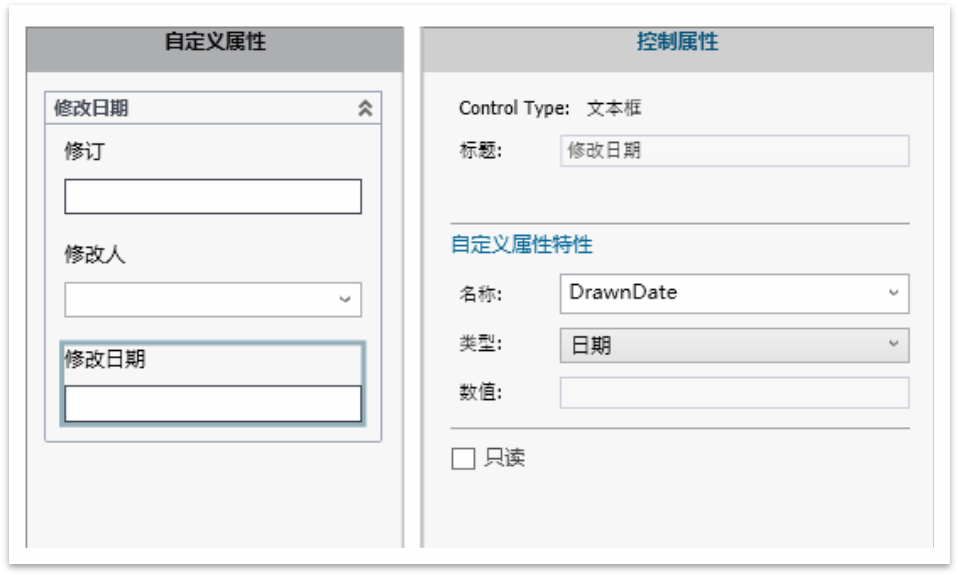
修改日期
8保存属性标签模版:点击界面最上方保存图标,修改文件名称和保存位置。
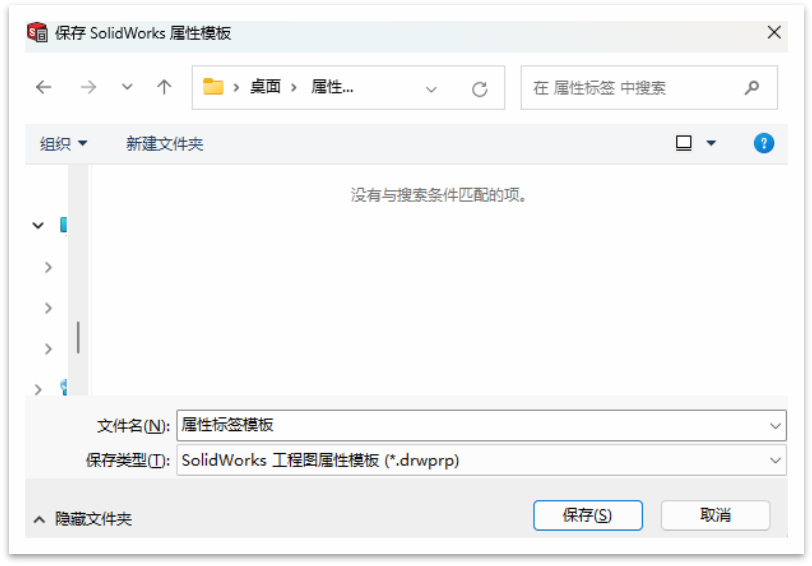
模板保存
9在软件中添加属性模版文件。
点击软件设置-系统选项-文件位置-自定义属性文件-删除原有文件位置并添加新的。(软件只支持一个属性文件夹)

10使用属性模板:打开工程图,点击右侧自定义属性选项,界面会调用创建的模版,修改其中设置后点击应用。
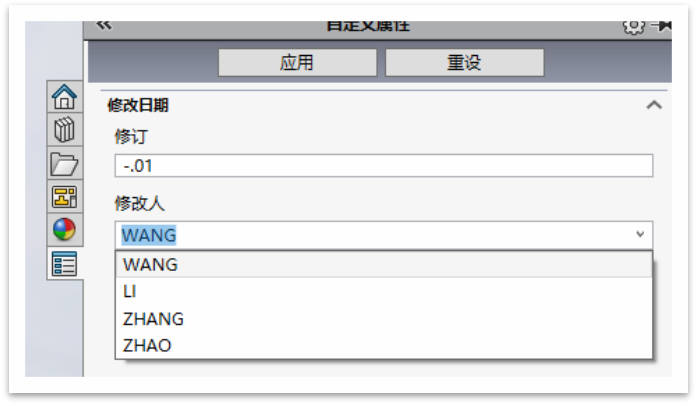
下拉菜单选文字

下拉菜单选日期
11查看工程图属性:

原值

工程图属性已修改
12如果需要修改属性模版:点击自定义属性下方右侧模版选项,选择属性标签编程程序,选择需要更改的模版文件,进行修改。
完成后保存替换源文件更新。
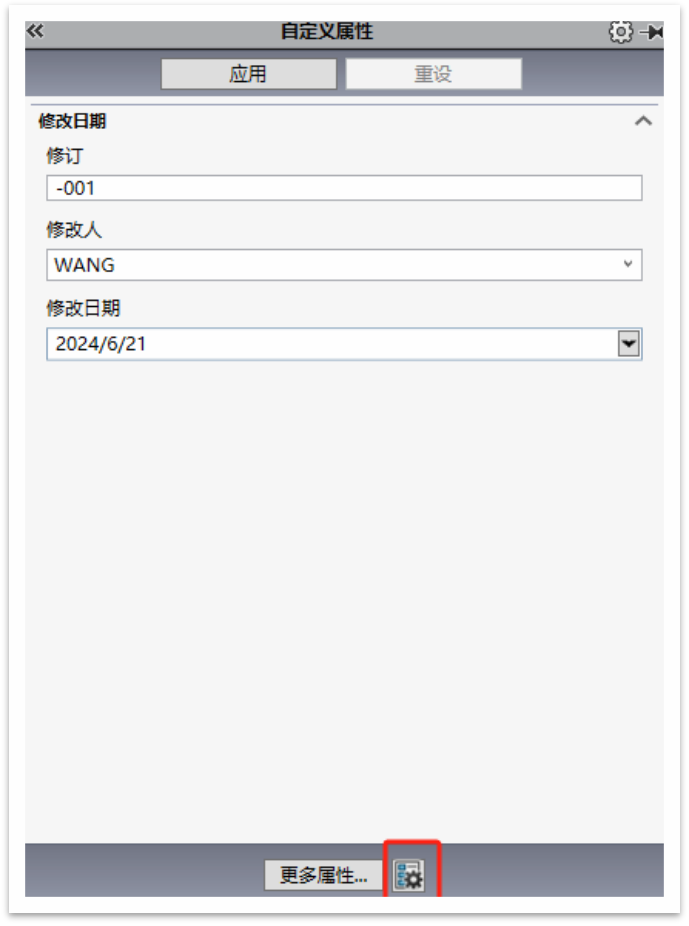
模版选项

属性标签编程程序
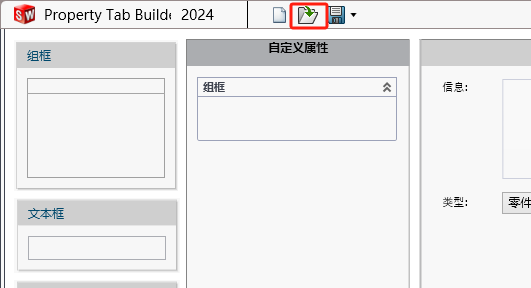
打开需要修改的模版文件
通过上述步骤,我们了解了如何在SOLIDWORKS中高效地管理和更新工程图纸的属性信息。
这一流程不仅适用于工程图,同样灵活地服务于零件、装配体及焊件等不同类型的文件,确保了设计数据的准确性和设计流程的标准化。
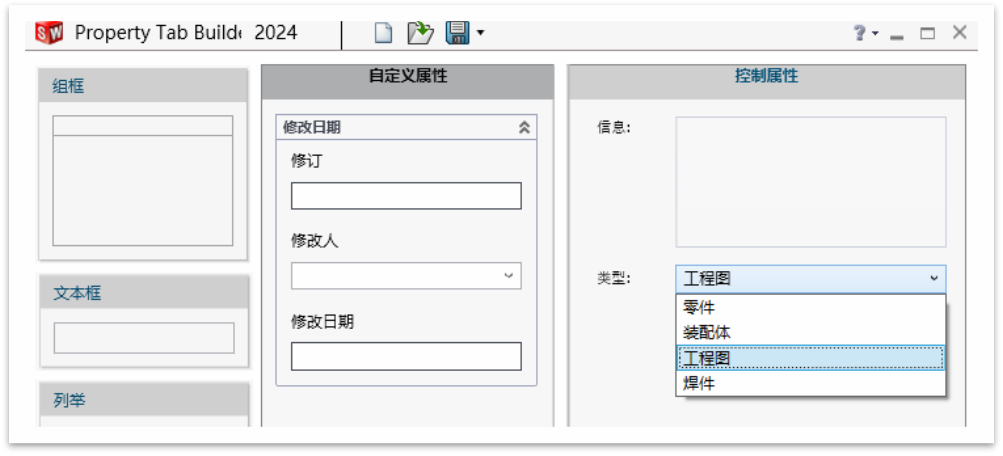
不同文件类型
















)


